Hallo an alle Leser von DesdeLinux..
Nun, dies ist meine erste Zusammenarbeit in diesem Bereich und ich möchte dies durch diesen Beitrag tun. In einigen Fällen, in denen wir Videos auf der beliebten YouTube-Seite ansehen, kommt es normalerweise vor, dass ihre Konfiguration entsprechend unserer Bandbreite nicht immer die beste ist, und in einigen Fällen ist die automatische Konfiguration ihrer Qualität nicht immer die beste ist der beste Weg, um sie zu visualisieren.
Nach meiner eigenen Erfahrung verwende ich normalerweise die empfohlene Qualität im YouTube-Player, aber in einigen Fällen ging die Qualität nach unten, selbst wenn die Netzwerkbreite ausreichte, um mit anständiger Qualität (360p) zu reproduzieren.
Nichts, was nicht durch Ändern der Einstellungen gelöst werden kann ... Obwohl dies manchmal ärgerlich war (jedes Video manuell konfigurieren musste), habe ich mich entschlossen, herauszufinden, wie die Qualität der Videos auf YouTube verbessert oder angepasst werden kann.
Und ich bin auf das folgende Skript gestoßen.
Ja. Dies ist ein leichtes und nicht aufdringliches Benutzer-Skript, das die Videowiedergabe steuert und die bevorzugte Playergröße und Wiedergabequalität auf YouTube anpasst.
Dieses Skript bietet uns die folgenden Änderungen gemäß den Informationen auf seiner Seite:
Qualität: Passen Sie die Qualität beim Starten des Videos automatisch an
(144p, 240p, 360p, 480p, 720p, 1080p)
Wiedergabegröße: Die Standardgröße des Players kann eingestellt werden (Auto, Wide, Fit)
Wiedergabestatus beim Start: Start, Pause, Stopp, automatische Pause, automatischer Stopp
Es zeigt auch an, dass es die YouTube-API verwendet, weshalb es problemlos funktioniert.
Installation in Chromium-basierten Browsern:
Zuerst gehen wir zum Chrome Web Store und fügen die Anwendung hinzu Tampermonkey.
Dadurch können wir verschiedene Skripte verwalten, die wir im Browser verwenden.
Zweitens gehen wir zur Yays-Skriptseite und klicken oben rechts auf die Installationsoption. Die Tampermonkey-Erweiterung teilt uns mit, ob wir das Skript installieren möchten, wir akzeptieren und das war's.
Jetzt müssen wir nur noch die Wiedergabeoptionen an unsere Bedürfnisse oder Vorlieben anpassen. Wenn Sie auf Youtube ein Video Ihrer Wahl in dem Teil anzeigen, in dem es uns die Videoinformationen zeigt, wird Ihnen ein Symbol in Form eines Zahnrads angezeigt, über das wir die Qualität, Größe und den Reproduktionsstatus des Videos anpassen können.
Wenn Sie dieses Skript später aktivieren, beginnen alle Videos mit der zuvor ausgewählten Konfiguration.
Hier ein Bild:
Das ist alles, was ich hoffe, dass es für Sie nützlich sein wird 😀
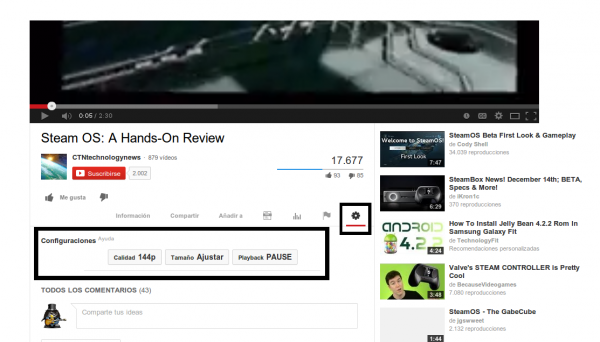
Frage: Wenn es sich um ein Userscript handelt, kann es auch in Firefox mit Greasemonkey funktionieren? Grüße.
Ja, es kann auch in Firefox installiert werden, wenn Sie einen Kommentar abgeben
Vielen Dank, es funktioniert super.
Haben Sie in den letzten Tagen einige Tipps zur Verwendung mit YT gegeben, um Videos mit mehr als 720p herunterzuladen?
Haben Sie SMPlayer noch nicht ausprobiert? Nach der Installation wird (jetzt) auch ein zusätzliches Programm installiert, mit dem Sie Videos herunterladen können. Es heißt SMPlayer Youtube Browser. Beim Herunterladen kann die Auflösung des Videos ausgewählt werden.
gut, versuchen 😀
Dank dieses Beitrags habe ich Superbird entdeckt, eine kostenlose Alternative (ich habe mehrere Websites gesehen, die sie erwähnen, obwohl nicht ihre Website, oder ich habe sie nicht gesehen) zu Chrome unter Windows, die für alle gültig ist. Iron bringt Sie weder zum Chrome Web Store, noch verfügt es über einen automatischen Updater, und Chromium verfügt weder über einen integrierten automatischen Updater noch ist es so einfach, ein Installationsprogramm herunterzuladen.
Chrome Canary Plz !!!!
Ich verwende Chromium unter Windows genau deshalb, weil der Updater die Leistung meiner Windows-Partition verlangsamt.
Unter GNU / Linux wird Chromium wie Chrome direkt von Repos aktualisiert.
Es tut mir leid, wenn der vorherige Kommentar nicht als Antwort kam, aber die Opera Mini hat mich irgendwie betrogen.
Ich verwende das Youtube Center, das viel vollständiger ist und mir sehr geholfen hat, YouTube-Videos ohne Dash-Effekt anzusehen.
Chrome Canary Plz !!!!
Ich verwende Chromium unter Windows genau deshalb, weil der Updater die Leistung meiner Windows-Partition verlangsamt.
Unter GNU / Linux wird Chromium wie Chrome direkt von Repos aktualisiert.
Vielen Dank für den Beitrag 🙂
Oh